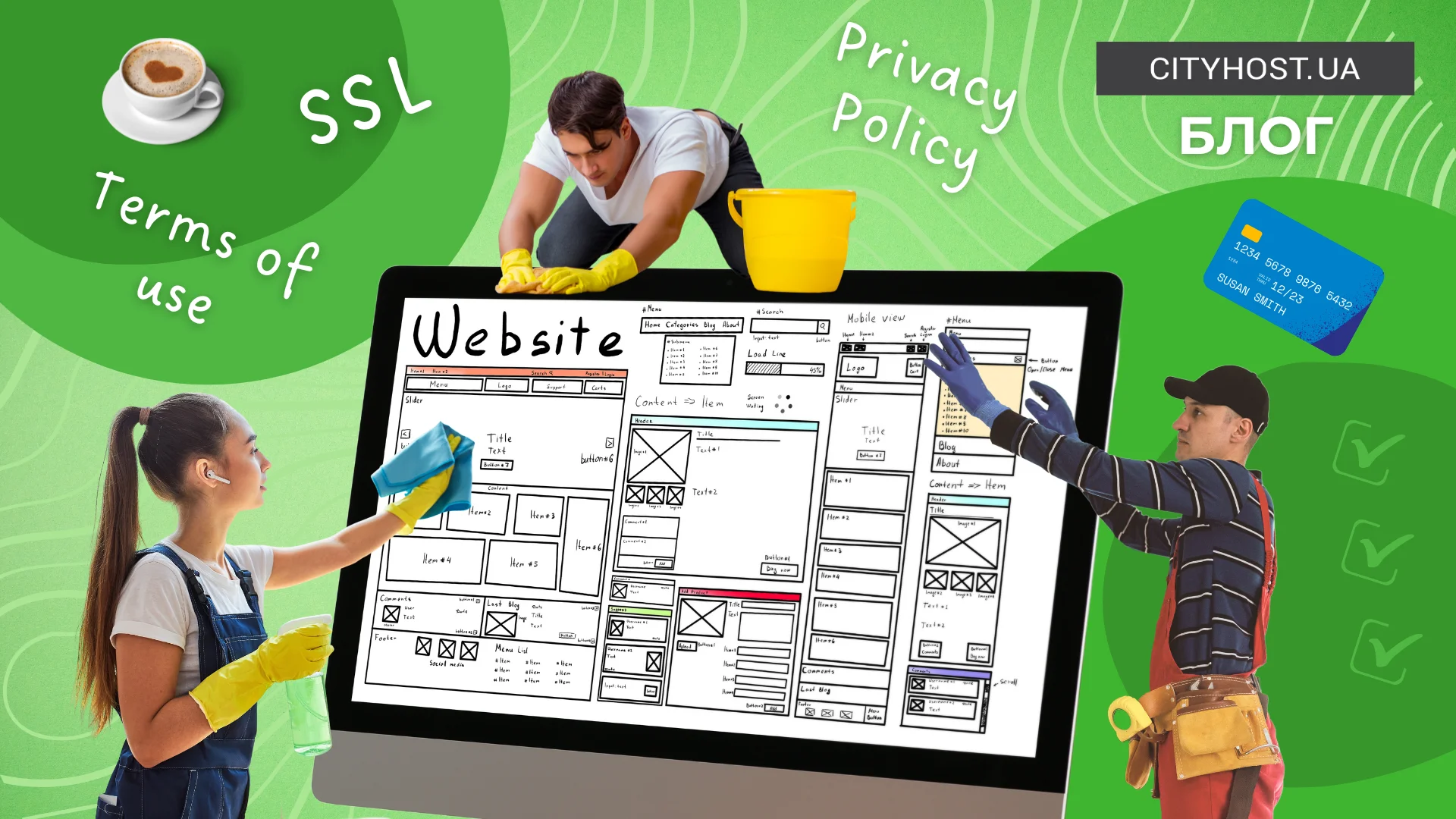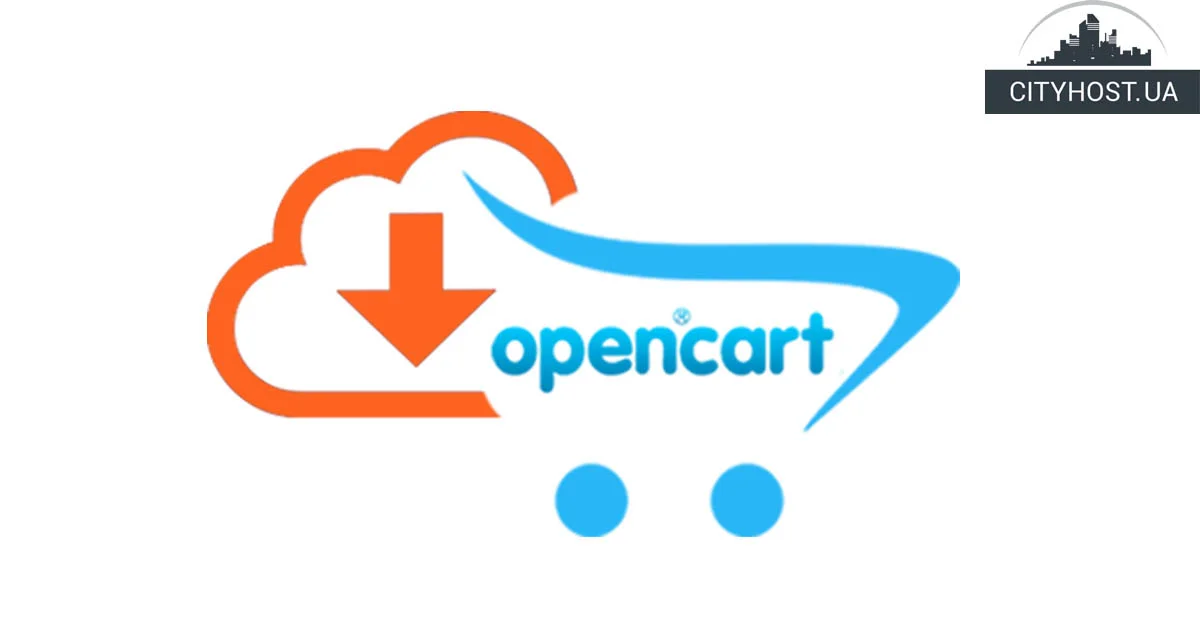
- Почему стоит создать сайт на CMS OpenCart
- Как установить OpenCart на хостинг с помощью FTP
- Как установить OpenCart с помощью автоустановщика Cityhost
OpenCart — популярный бесплатный движок для создания интернет-магазинов. Согласно данным компании BuiltWith Pty Ltd, он занимает 6-е место в мировом рейтинге платформ электронной коммерции и первое место в этом рейтинге для Украины. Установить данную систему управления контентом можно как на виртуальный хостинг, так и на виртуальный сервер (VDS).
Почему стоит создать сайт на CMS OpenCart
OpenCart — это бесплатная система управления контентом, которая написана на PHP, использует базу данных MySQL и имеет открытый исходный код. Она пользуется большим спросом среди малого и среднего бизнеса, ведь легко настраивается, предлагает необходимый базовый функционал и широкие возможности для масштабирования.
Если планируете создать интернет-магазин, есть минимум 7 причин, почему вас должна заинтересовать установка OpenCart на хостинг:
- интерфейс админпанели интуитивно понятен даже новичкам;
- из базовой установки есть все необходимое для запуска магазина, учитывая управление товарами, заказами, клиентами, доставкой и оплатой;
- более 13 тысяч расширений, доступных в каталоге на сайте платформы;
- множество бесплатных тем для изменения дизайна интернет-магазина;
- поддержка таких базовых инструментов для поисковой оптимизации как понятные URL, метатеги, карта сайта;
- тысячи статей и справочных материалов об использовании и настройке движка, которые легко найти в Сети;
- поддержка многих языков, в том числе украинского и английского.
Опенкарт подходит как для небольших каталогов, так и для полноценных интернет-магазинов с десятками тысяч товаров. Хотя она предлагает огромный функционал, страницы загружаются мгновенно, главное — правильно выбрать и настроить хостинг.
Как установить OpenCart на хостинг с помощью FTP
Для установки OpenCart на виртуальный хостинг сделайте следующее:
- Создайте новую базу данных. Если вы арендуете недорогой хостинг на Cityhost, в главном меню админпанели выберите «Хостинг 2.0», нажмите кнопку «Управление» в строке с доменом сайта и перейдите на вкладку MYSQL. Нажмите кнопку «Создать базу данных» и во всплывающем окне выберите кодировку utf8, укажите имя БД, имя пользователя и пароль, после чего нажмите кнопку «Создать».
- Перейдите на opencart.com и нажмите FREE OpenCart DOWNLOAD в шапке сайта.
- Нажмите DOWNLOAD NOW и сохраните скачанный zip-архив на жестком диске. Распакуйте его.
- Откройте FTP-клиент FileZilla и добавьте ваш веб-ресурс, перейдя в «Файл» → «Менеджер сайтов…». Данные для подключения по FTP-протоколу указываются в панели управления хостингом. Если вы размещаете сайт на Cityhost, их можно найти, перейдя в «Хостинг 2.0» → «Управление» → FTP.
- В правом нижнем окошке FileZilla перейдите в корневую директорию веб-ресурса, в левом нижнем — в папку upload, которая находится в каталоге распакованного zip-архива OpenCart.
- Выделите все элементы в папке upload (Ctrl + A), нажмите правую кнопку мыши (ПКМ) и выберите «Закачать на сервер». Если при закачке появится сообщение «Файл существует», выберите радиокнопку «Перезаписать», поставьте галочку возле пункта «Всегда использовать это действие» и нажмите OK.
- Переименуйте файлы config-dist.php в корневой директории сайта и в каталоге admin на config.php, после чего измените их права доступа на 0755 или 0777. Для этого кликните ПКМ по файлу, выберите «Права доступа к файлу…», укажите в поле «Числовое значение» 755 или 777 и нажмите OK. Подготовительный этап закончен и мы можем начинать установку Опенкарт.
- Откройте в браузере ваш сайт и нажмите CONTINUE. Убедитесь, что на открывшейся странице в каждой строке в колонке Status стоит зеленая галочка или значение Writable и нажмите CONTINUE.
- Укажите данные ранее созданной БД, а также адрес электронной почты, логин и пароль для входа в админку OpenCart. Нажмите CONTINUE.
- Подключитесь к сайту с помощью FTP-клиента FileZilla и удалите каталог install из корневой директории (ПКМ → «Удалить»).
Как установить OpenCart с помощью автоустановщика Cityhost
Если вы размещаете свой сайт у нас, установить Опенкарт можно буквально в пару кликов, используя интегрированный в панель управления автоустановщик:
- Создайте новую базу данных. Как это сделать — читайте выше.
- Выберите в главном меню «Хостинг», нажмите «Управление» в строке с доменом. Перейдите на вкладку «Сайты» и нажмите кнопку «Управление», после чего «Установить» в строке «Автоустановка CMS».
- Во всплывающем окне откройте выпадающий список, в котором указаны виды CMS, и выберите OpenCart, укажите данные для входа в админпанель, а также данные БД. Нажмите кнопку «Установить» и «Подтверждаю».
Как только система управления контентом будет установлена, вы получите письмо с аутентификационными данными и ссылкой на админку движка. Вопрос о том, как установить OpenCart CMS решен и вы можете переходить к локализации сайта, изменению дизайна, расширению функционала с помощью дополнений, созданию новых категорий и добавлению товаров.
Публикация была познавательной? Тогда поделитесь ею в социальных сетях!